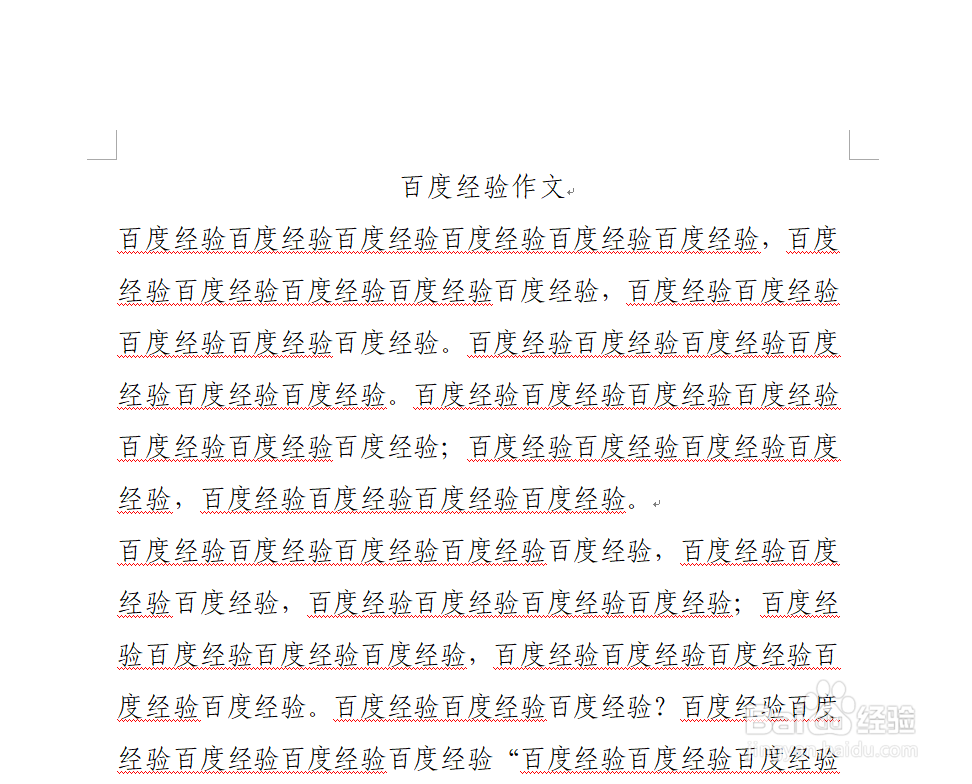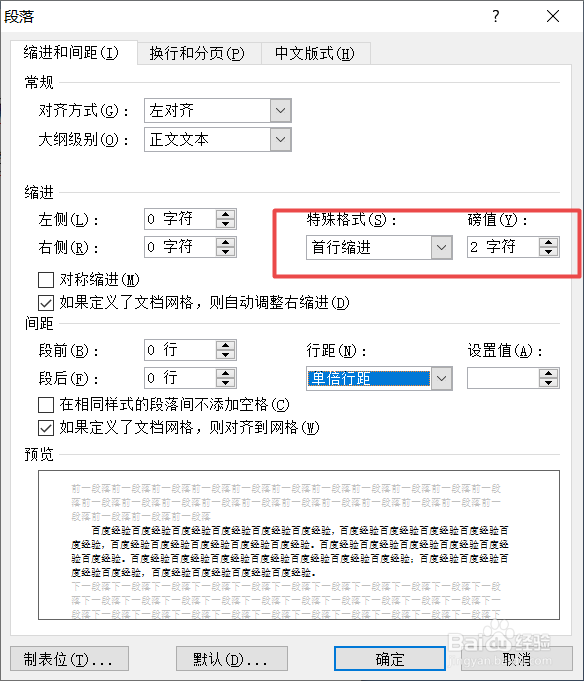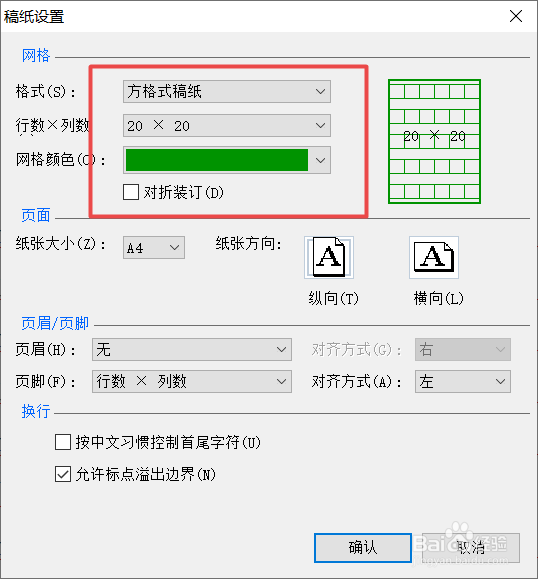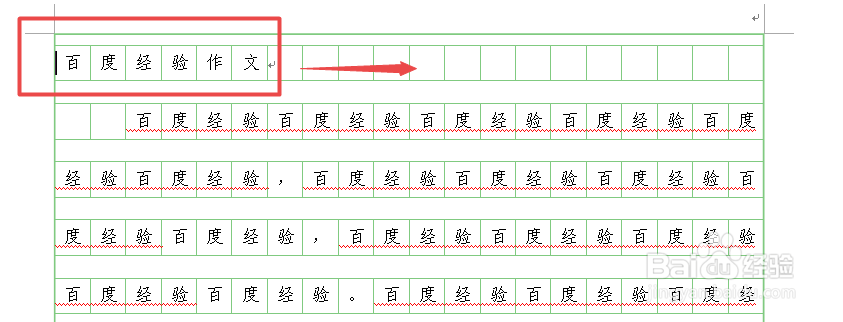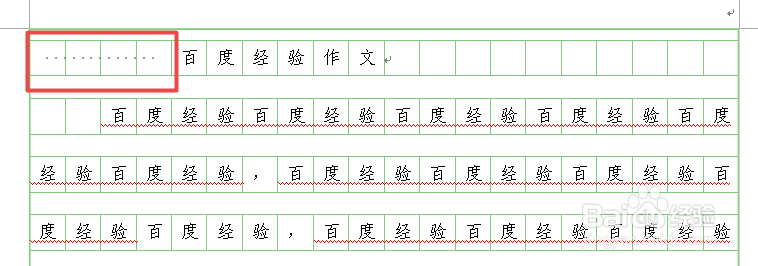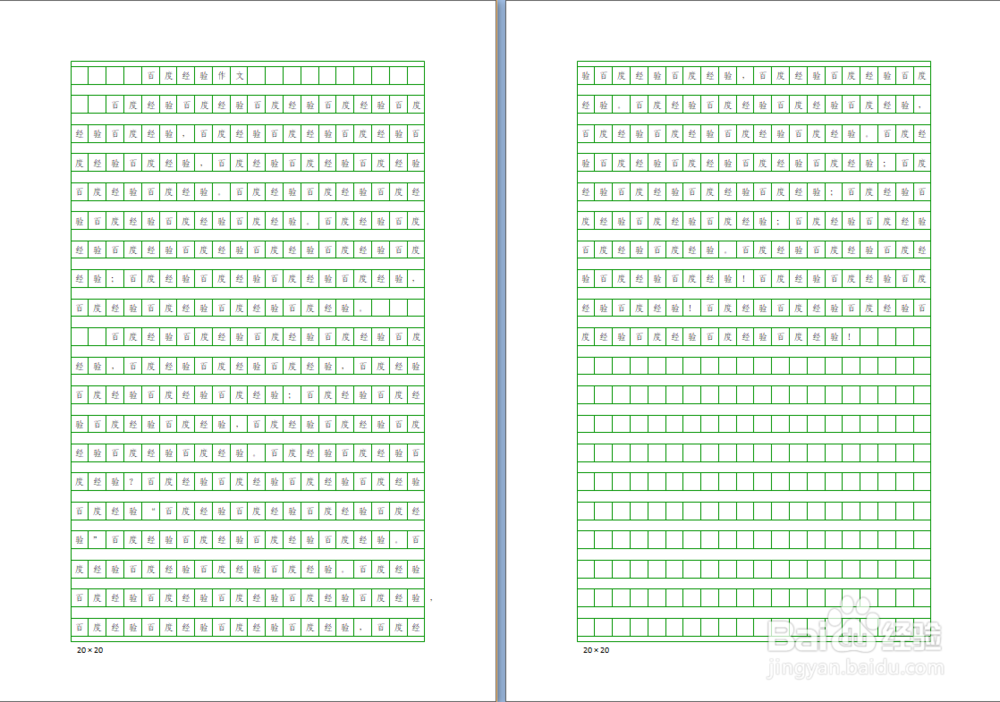如何在Word中将文字内容填充到作文格稿纸内
1、在空白文档内,填入作文(文稿)内容。
2、然后对文字内容要先进行设置,如段落模式,设置首行缩进2字符,这样就可以呈现都空迷撞笸痉两格了,如果不再此处设置,那么转化为稿纸模式后无法进行段落设置。
3、在菜单处,选择“页面布局”然后再选“稿纸设置”。
4、弹出对话框之后,按要求修改相应参数,尤其是要注意格子数量,如“20*20”“25*25”,点击确定后,可以呈现作文格稿纸样式。
5、此时,还要检查文稿,对文稿布局进行微调,如题目,可以通过空格来调整位置。
6、设置完成后,即可呈现如图效果。
声明:本网站引用、摘录或转载内容仅供网站访问者交流或参考,不代表本站立场,如存在版权或非法内容,请联系站长删除,联系邮箱:site.kefu@qq.com。
阅读量:52
阅读量:53
阅读量:70
阅读量:56
阅读量:62